
Apple Music är verkligen en av de bästa musikstreamingtjänsterna som är kända för allmänheten. Tillsammans med andra leverantörer som Spotify, Pandora, Tidal, Google Music och Amazon Music, det används väldigt mycket av många människor världen över.
Om du älskar att lyssna på Apple Music-låtar och du har köpt ett abonnemang och det händer att du har en Apple TV hemma, då är den här guiden för dig. Om du har tittat på sätten hur man hämtar musik från Apple TV, du har turen att komma till den här sidan.
Eftersom den här artikelns huvudfokus skulle ligga på Apple Music och Apple TV, bör vi först känna till några grundläggande fakta om dessa två.
Innehållsguide Del 1: Hur fungerar Apple Music?Del 2: Vad är en Apple TV och vad gör den? Del 3: Hur kan jag få Apple Music på min TV?Del 4: Att summera allt
Apple Music är en av musikstreamingtjänsterna som skapats och utvecklats av Apple Inc. Den har miljontals låtar i sig vilket gör det roligt för användarna eftersom de har många alternativ att välja mellan. Den har cirka trettio miljoner spår som du kan komma åt när du har köpt eller betalat den månatliga prenumerationsavgiften som skiljer sig beroende på vilket land du kommer ifrån. Förutom låtar producerade av flera olika artister kan du också lyssna på populära radiostationer, få en lista med musikrekommendationer, många spellistsamlingar och mer.
Nu, när vi redan har några grundläggande idéer om Apples musikapplikation, så låt oss lära oss mer om Apple TV och hur man får Apple TV-musik i den senare delen av den här artikeln.
En Apple TV är inte den vanliga tv-apparaten du kan tänka dig. Det är en liten box som fungerar som en mediaspelare där du kan strömma olika typer av media som videor, musik, spel och mer. Det kan få ut visst innehåll från internet eller webben vilket kan göra det lättare att visa det på din TV.
Och om du är student med en prenumeration på Apple Music, då kan du njuta av Apple TV gratis!

Som inledningsvis nämnt finns det en hel del saker du kan göra om du har en Apple TV hemma. Nedan finns en detaljerad lista för din referens.
Tips: Om du inte är en Apple TV-användare och undrar om det är värt att skaffa en Apple TV kan du se diskussionen i Quora och hitta svaret.
Här är de grundläggande stegen som krävs för att få din Apple TV att fungera.
Nu kommer vi att gå till huvudagendan för det här inlägget - hur får man Apple TV-musik?
Hur får man musik från Apple TV? Här är vi på väg att diskutera två sätt på hur du äntligen kan spela och streama dina mest älskade Apple Music-låtar på din Apple TV – med användning av iCloud Music Library och utan. Låt oss börja diskussionen med den första.
Visst är du medveten om iCloud Music Library. Det är ett visst lagringsutrymme där du kan spara tusentals Apple Music eller iTunes-låtar. Om du använder ditt iCloud-musikbibliotek, skulle det här alternativet vara fördelaktigt för dig.
Här är stegen du behöver göra.
De tillagda detaljerna kommer att anges nedan.
De grundläggande installationsprocedurerna har publicerats i den andra delen av detta inlägg. Du kan hänvisa till det för att äntligen få din Apple TV att fungera. Tänk bara på att du måste ha detta anslutet till ditt internet, gå till Inställningar och se sedan till att logga in med ditt Apple-ID och lösenord.
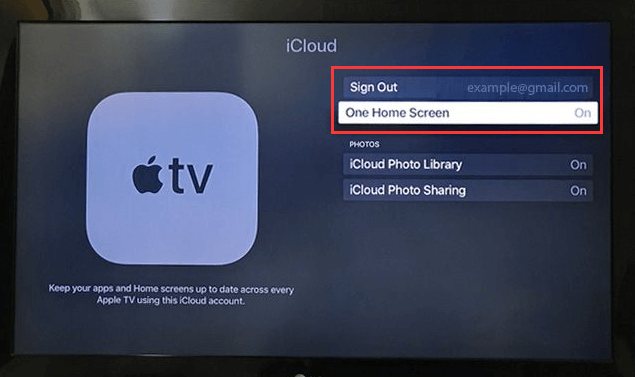
Nästa sak du behöver göra är att ha ditt iCloud-musikbibliotek aktiverat. Du har olika sätt att göra detta beroende på vilken enhet du använder.
Det sista steget för dig är att njuta av dina Apple Music-låtar på din Apple TV eftersom du redan kan komma åt dem eftersom du redan har aktiverat eller slagit på ditt iCloud Music Library.
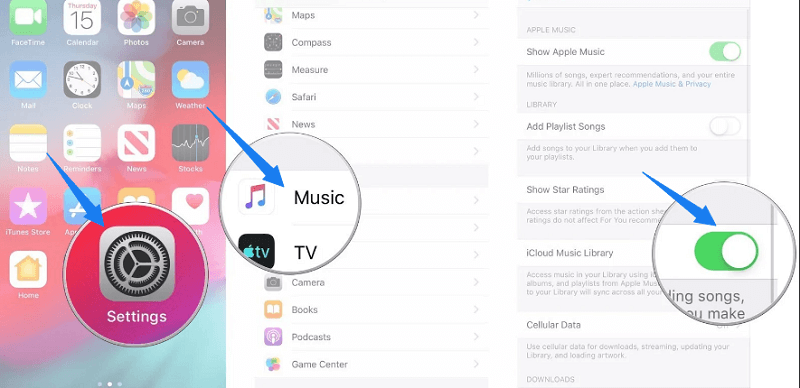
iCloud musikbibliotek gör det enkelt för användarna. Men om du inte vill uppleva de inledningsvis nämnda nackdelarna, kan det andra alternativet som presenteras i det här inlägget vara ett bättre val för dig.
DumpMedia Apple Music Converter är ett utmärkt verktyg som kan ta bort DRM-skydden (Digital Rights Management) från Apple Music-låtar. Eftersom Apple Music-låtar är DRM-skyddade är det omöjligt för användare att ladda ner låtarna direkt och få dem spelade på andra obehöriga enheter.
Men, du behöver inte oroa dig för det. Dessutom med detta DumpMedia Apple Music Converter, du kan ha så många Apple Music-låtar du vill ska konverteras och laddas ner för offlinestreaming! Dessutom måste du ha ett sätt att dela dessa låtar eller spellistor med vänner oroa dig inte för filformat eftersom denna omvandlare också kan utföra konvertering av filer!
Här är de enkla guiderna för att använda detta DumpMedia Apple Music Converter.
Låt oss titta närmare på dessa 4 steg längre.
Det måste vi naturligtvis se till DumpMedia Apple Music Converter har laddats ner och installerats på din persondator. När det är installerat, öppna och starta programmet. När programmet har startats kommer även iTunes att aktiveras.
Under "Bibliotek"-menyn, markera "Musik". När du är klar kommer du nu att se alla låtar och spellistor som är lagrade i ditt iTunes-bibliotek. För att kunna välja vilka låtar som ska laddas ner och konverteras.

Nästa steg som bör göras är att utföra justeringarna på inställningarna för den resulterande utmatningen. Applikationen stöder många DRM-fria format inklusive MP3. Detta stöder också de i AC3, M4A, M4R, AIFF, FLAC, AU och till och med MKA-format.

Verktyget låter dig också ändra andra alternativ som bithastighet och samplingshastighet. Du kan också byta namn på den resulterande filen. I det här steget skulle du också behöva ange utdatasökvägen eller målplatsen där filerna kommer att sparas.
Efter att ha genomfört alla önskade justeringar för personalisering eller anpassning, skulle det sista steget nu vara konverteringsprocessen. Du kan bara trycka på "Konvertera" -knappen som finns längst ner till höger på skärmen.

När du har sparat de konverterade Apple Music-låtarna på din persondator är det sista du behöver göra för att äntligen få dem streamade på din Apple TV att utföra hemdelningen. Du behöver bara se till att du använder den senaste versionen av iTunes på din personliga Mac eller WinDows datorer.
Du kan enkelt slå på "Home Sharing" på din Apple TV genom att gå till knappen "Settings", följt av "Konto" och sedan "Home Sharing". För din Mac eller WinDows dator kan du göra det genom att logga in på ditt iTunes-konto, gå till "Arkiv", sedan "Hemdelning" och markera "Aktivera Hemdelning". När du gör detta kan du äntligen njuta av alla Apple-musiklåtar du älskar.
Dricks: Om du har problem med några Apple Music-problem har vi bifogat denna länk för dig kanske du kan hitta lösningen i den.
Hur får man musik från Apple TV? Det här inlägget hade belyst den enklaste guiden du kan utföra för att äntligen få och strömma Apple Music-låtar till din Apple TV. Du har två alternativ för att göra det – använd ditt iCloud-bibliotek eller ett program från tredje part. Den senare är en mer rekommenderad.
När du har avslutat det här inlägget, vilken tycker du är ett bättre val?
